- אם אתה מסתמך על עותקים פיזיים של משחקים ב- Xbox One שלך, ייתכן שתיתקל בבעיה שבה המסוף שלך לא קורא את הדיסק.
- יכולות להיות לכך מגוון סיבות, אז התחל בהפעלה מחדש של המערכת, מיקום מחדש של המסוף ובדיקת הדיסק.
- בכל פעם שאתה נתקל בבעיות בקונסולת ה- Xbox One שלך, זכור כי זה נרחב רכזת פתרון בעיות Xbox נמצא כאן כדי לעזור.
- Xbox הוא שם אייקוני בעולם המשחקים, ולמדריכים, תיקונים וביקורות אחרונים, עיין ב עמוד Xbox.

תוכנה זו תתקן שגיאות מחשב נפוצות, תגן עליך מפני אובדן קבצים, תוכנות זדוניות, כשל חומרה ותייעל את המחשב שלך לביצועים מקסימליים. תקן בעיות במחשב והסר וירוסים כעת בשלושה שלבים פשוטים:
- הורד את כלי התיקון למחשב Restoro שמגיע עם טכנולוגיות פטנט (פטנט זמין פה).
- נְקִישָׁה התחל סריקה כדי למצוא בעיות של Windows שעלולות לגרום לבעיות במחשב.
- נְקִישָׁה תיקון הכל כדי לפתור בעיות המשפיעות על אבטחת המחשב וביצועיו
- Restoro הורדה על ידי 0 קוראים החודש.
משתמשי Xbox One עוררו בשלב זה או אחר חששות מה- Xbox One Xbox One לא קורא דיסקים, וזה די מתסכל במיוחד כשאתה רוצה להירגע על ידי משחק התואר המועדף עליך.
בדרך כלל זה קורה כאשר הדיסק לא יופעל או אינו מוכר כשאתה מכניס אותו למסוף. אם מסך הבית של Xbox One אומר לך להכניס דיסק כאשר דיסק כבר מוכנס, זה אומר שהוא לא מזהה את הדיסק שלך.
במקרה כזה, ישנן שתי בעיות אפשריות: או שההגדרות של מצב ההפעלה מיידיות יכולות לגרום למספר קטן של קונסולות שלא לקרוא דיסקים, או שכונן הדיסק של המסוף זקוק לטיפול.
לא משנה מה המקרה כשאתה מוצא Xbox אחד לא קוראים משחקים, להלן מספר פתרונות שיעזרו לך לחזור למשחק בהקדם האפשרי.
מה אוכל לעשות אם ה- Xbox One שלי לא קורא דיסקי משחק?
- תיקונים ראשוניים
- שנה מצבי צריכת חשמל ומחזור ההפעלה של המסוף
- מקם את המסוף מחדש
- אפס את מערכת ההפעלה Xbox One
- בדוק אם קיימת נזק בדיסק המשחק
- נסה דיסק משחק אחר
- החלף את המשחק
- בדוק אם יש שגיאות בכונן הדיסק
- בקש תיקון
1. תיקונים ראשוניים
- איתחול הקונסולה שלך כתיקון מהיר ראשון - זה בדרך כלל עוזר במקרים רבים.
- אם אתה משתמש ב- כונן נשלף כדי לשחק את המשחק בקונסולה שלך, ודא שאתה משחק כונן קשיח חיצוני נבחר כמקום ברירת המחדל להתקנת משחקים, על ידי סימון ה- הגדרות אחסון.
- אתה יכול גם לכבות ולהפעיל נתק את כבל החשמל של Xbox One, נתק את כונן הבזק מסוג USB / הכונן הקשיח והעבר אותו ליציאה אחרת במסוף שלך. חבר חזרה את כבל החשמל והפעל את היחידה. אחרת, פרמט את הכונן והקונסולה תגדיר אותו וגיבש אותו שוב לשימוש. זה יכול להיגרם על ידי מגזר רע בכונן שלך.
- לפעמים המסוף שלך לא יכול לזהות את הכוננים החיצוניים שלך, כך נתק וחיבור מחדש הוא תיקון נפוץ לכך.
- התקן את האחרונה עדכוני Xbox דרך Xbox Live. לחץ על מדריך בבקר שלך ובחר הגדרות> הגדרות מערכת> רשת קווית (או הרשת האלחוטית שלך)> בדוק את Xbox Live חיבור. התקן את העדכון על ידי בחירה כן כשתתבקש.
- בדוק שאתה משתמש ב- הכונן הקשיח הרשמי ל- Xbox מכיוון שחלק מהמשחקים לא יופעלו אלא אם כן יש לך את הכונן הזה.
- אם אתה משחק במשחק דיסק, אתה יכול נקה את הדיסק בעזרת מטלית נקייה רכה ומעט לחה, ואז נסה לבדוק אם זה עובד שוב.
- נקה את המטמון ב- Xbox שלך על ידי לחיצה ממושכת על כפתור ההפעלה כדי לכבות את המסוף, נתק את כבל החשמל מהקונסולה ולחץ על לחצן ההפעלה כדי לרוקן את הסוללה. חבר שוב את כבל החשמל והמתין עד שהנורה תחזיר כתום (מלבן), והפעל שוב את המסוף.
- הפעל את הדיסק קונסולה אחרת ובדוק אם הבעיה היא הדיסק או כונן הדיסק של המסוף
- להבטיח את נגן Blu-ray אפליקציה מותקן כהלכה והוא מאותו אזור שקנית את המסוף שלך.
2. שנה מצבי צריכת חשמל ומחזור ההפעלה של המסוף
- לחץ על אקס בוקס כפתור לפתיחת המדריך
- לך ל מערכת> הגדרות> הפעלה והפעלה> מצב הפעלה והפעלה> מצב כוח > חיסכון באנרגיה
- בצע מחזור כוח קשה על ידי לחיצה ארוכה על לחצן Xbox למשך 10 שניות, ואז לחץ שוב על הלחצן כדי להפעיל אותו מחדש
- נסה את הדיסק שוב והמתין לראות אם קונסולת ה- Xbox One תקרא אותו. אם הוא קורא, חזור למצב הפעלה מיידי
ה- Xbox One שלך לא עובד אחרי הפסקת חשמל? אל דאגה, יש לנו את הפיתרון המתאים לך.
3. מקם את המסוף מחדש
מיקום הקונסולה שלך עלול לגרום לכך ש- Xbox One שלך לא יקרא משחקים.
ברגע שקונסולת ה- Xbox One שלך ממוקמת אופקית על משטח ישר ויציב ובלתי מסודר, נסה לשחק שוב את המשחק שלך כדי לראות אם נושא המשחק מתרחש מחדש.
4. אפס את מערכת ההפעלה Xbox One
- פתח את המדריך
- נווט אל הגדרות> כל ההגדרות>מערכת> מידע ועדכונים על המסוף> אפס קונסולה
- על לאפס את המסוף שלך? מסך בחר אפס ושמור על המשחקים והאפליקציות שלי. זה מאפס את מערכת ההפעלה ומוחק נתונים שעלולים להיפגע מבלי למחוק את המשחקים או האפליקציות שלך.
הערה: לַעֲשׂוֹת לֹא בחר אפס והסר הכל מכיוון שהדבר מאפס את המסוף להגדרות היצרן וכל נתוני המשתמשים, המשחקים והאפליקציות יימחקו. יש להשתמש בזה רק כפתרון אחרון.
יכול להיות שיש בעיה במערכת ההפעלה של הקונסולה שלך ולכן Xbox One לא ישחק במשחקים. ניתן לבצע את האיפוס מבלי למחוק את המשחקים או האפליקציות שלך.
אם יצליח, יתכן שתצטרך לחזור על כמה שלבי הגדרת מסוף כללי לפני שתחזור למסך הבית. נסה לשחק את המשחק שלך שוב אחרי זה.
5. בדוק אם קיימת נזק בדיסק המשחק
הפעל סריקת מערכת כדי לגלות שגיאות אפשריות

הורד את Restoro
כלי לתיקון מחשב

נְקִישָׁה התחל סריקה כדי למצוא בעיות ב- Windows.

נְקִישָׁה תיקון הכל כדי לפתור בעיות עם טכנולוגיות פטנט.
הפעל סריקת מחשב באמצעות כלי התיקון Restoro כדי למצוא שגיאות הגורמות לבעיות אבטחה ולהאטות. לאחר השלמת הסריקה, תהליך התיקון יחליף קבצים פגומים בקבצי ורכיבי Windows חדשים.

התבונן מקרוב בצד האחורי של הדיסק שלך. האם יש שריטות או נזק גלוי אחר?
שריטות מוגזמות, שריטות או נזק אחר יכולים למנוע מקונסולת ה- Xbox One שלך לקרוא דיסק.
6. נסה דיסק משחק אחר
אם דיסק המשחק שלך נקי וללא נזק גלוי, בעיית המשחק עלולה להיגרם בגלל בעיה בכונן הדיסק של המסוף שלך. כדי לבדוק זאת, נסה לנגן דיסק משחק אחר.
אם אתה מסוגל לנגן דיסקי משחק אחרים באותה קונסולה, כונן הדיסק אינו הגורם לבעיית המשחק. בתרחיש זה, אתה יכול להיות בטוח שדיסק המשחק של Xbox One שלך לא עובד ותצטרך להחליף אותו.
7. החלף את המשחק
אם אף אחד מהפתרונות הכלליים לפתרון בעיות לא עובד, ו- Xbox One שלך לא ישחק משחקים, במיוחד עבור משחקי דיסק, אתה יכול להחליף את הדיסק. זהו החיסרון של הסתמכות על דיסקים פיזיים ולא על הורדות דיגיטליות, שכן ככל הנראה תצטרך לקנות את הדיסק שוב.
לא מצליחים להזרים משחקי Xbox ל- Windows 10? עיין במדריך זה ופתור את הבעיה תוך זמן קצר.
8. בדוק אם יש שגיאות בכונן הדיסק
אם קונסולת ה- Xbox One שלך אינה מסוגלת להפעיל משחקים מבוססי דיסק, עליך לבדוק אם בעיה בכונן הדיסק גורמת לבעיה.
9. בקש תיקון
אם הפתרונות שלעיל לא עוזרים, קונסולת ה- Xbox One שלך תזדקק לתיקון, אותו תוכל לבקש על ידי מעבר אל מרכז שירות מקוון.
הצלחת לגרום לקונסולה שלך לקרוא שוב משחקים? ספר לנו בסעיף ההערות למטה.
הערה: אם אינך בטוח כיצד לפרק את המסוף שלך, אל תנסה את זה! חפש טכנאי מומחה ובקש סיוע.
 עדיין יש לך בעיות?תקן אותם בעזרת הכלי הזה:
עדיין יש לך בעיות?תקן אותם בעזרת הכלי הזה:
- הורד את כלי התיקון למחשב זה דורג נהדר ב- TrustPilot.com (ההורדה מתחילה בעמוד זה).
- נְקִישָׁה התחל סריקה כדי למצוא בעיות של Windows שעלולות לגרום לבעיות במחשב.
- נְקִישָׁה תיקון הכל כדי לפתור בעיות עם טכנולוגיות פטנט (הנחה בלעדית לקוראים שלנו).
Restoro הורדה על ידי 0 קוראים החודש.
שאלות נפוצות
זה יכול להיות מספר סיבות. יש כמה שלבי פתרון בעיות קלים אתה יכול לקחת כדי לאבחן ולתקן את הבעיה.
בדוק שהדיסק שלך פועל על ידי הכנסתו למסוף אחר. אם הקונסולה שלך פגומה, עבור אליה השלבים המפורטים במדריך זה לתקן את זה.
יהיה עליך לפרק את הקונסולה שלך כדי לנקות את כונן הדיסק. הסר את המארז החיצוני, נתק את PSU ואז יש לך גישה לכונן Blu-Ray. נתק אותו וברג אותו בזהירות ותוכל להסיר את היחידה. השתמש באבקת אוויר כדי לנקות אותו ולהרכיב הכל בסדר הפוך.
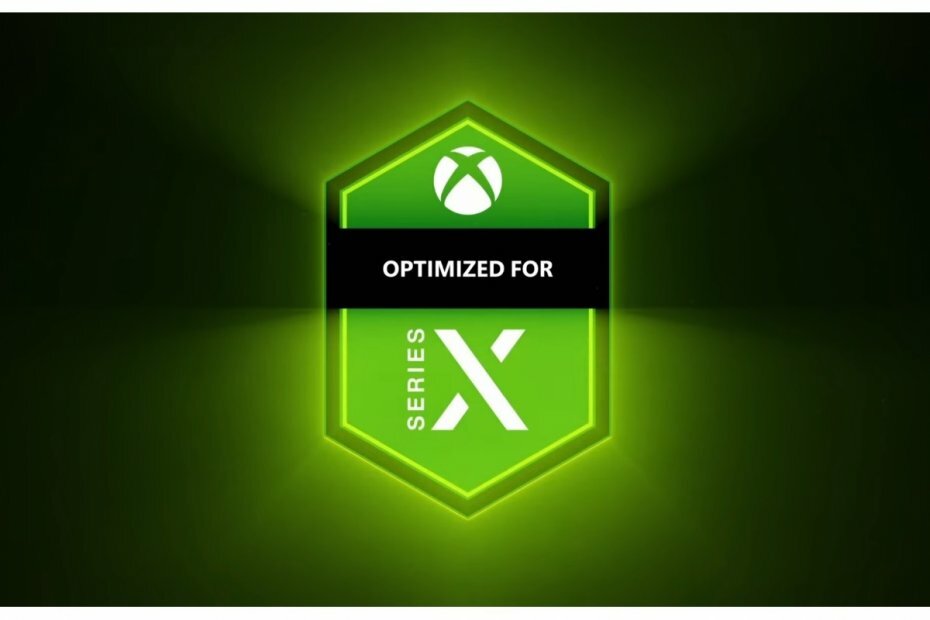

![5 קונסולות המשחק הטובות ביותר של לינוקס לבדיקה [מדריך 2021]](/f/dfa18dc117a73e353f1febc208657c15.jpg?width=300&height=460)